Plasma Control Hub
Виджет центра управления для KDE Plasma, стилистически напоминающий его аналог из macOS. Отличается удобством и компактностью, предоставляя быстрый доступ к основным функциям системы из единого интерфейса.
Виджет объединяет наиболее востребованные элементы управления в одном месте, освобождая панель задач от множества отдельных иконок. Особенно полезен на ноутбуках, где экономия места имеет первостепенное значение.
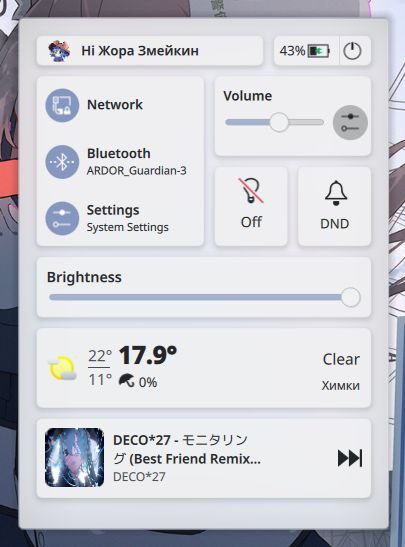
Основные возможности
Виджет включает следующие компоненты управления:
- Профиль пользователя с возможностью отключения
- Индикатор заряда батареи с визуализацией уровня заряда
- Кнопка выключения компьютера
- Панель управления сетевыми подключениями
- Переключатель состояния Bluetooth
- Быстрый доступ к системным настройкам
- Регулятор громкости с прямым доступом к настройкам звука
- Управление ночным светом для снижения нагрузки на глаза
- Режим «Не беспокоить» для отключения уведомлений
- Регулятор яркости экрана
- Информационный блок погоды с возможностью отключения
- Элементы управления мультимедиа
Зависимости
Для корректной работы виджета требуются следующие пакеты:
- KDE Plasma версии 6.0 и выше
plasma-nm— управление сетевыми подключениямиkdeplasma-addons— дополнительные компоненты Plasmaplasma-pa— управление звуком PulseAudio- KDE Connect — интеграция с мобильными устройствами
Установка виджета
Способ 1: Через KDE Store
- Сделайте клик ПКМ по панели или рабочему столу
- Нажмите «Добавить виджеты»
- Перейдите в «Пополнить список виджетов...»
- В поиске введите «Plasma Control Hub» и установите самую свежую версию
- Добавьте виджет и при необходимости примените изменения
Не забудьте:
По умолчанию установка сторонних тем и сценариев может быть отключена. Как включить установку сторонних расширений, описано в данной статье.
Если не находится в поиске, вы можете найти его на странице Plasma Control Hub в KDE Store и проверьте доступность.
Способ 2: Ручная установка из файла
- Посетите страницу виджета Plasma Control Hub и скачайте файл
- Нажмите ПКМ по панели или рабочему столу → «Добавить или изменить виджеты...»
- Нажмите «Загрузить новые виджеты» → «Установить виджет из файла...»
- Выберите файл, подтвердите установку и добавьте виджет
 Давид Султаниязов
Давид Султаниязов